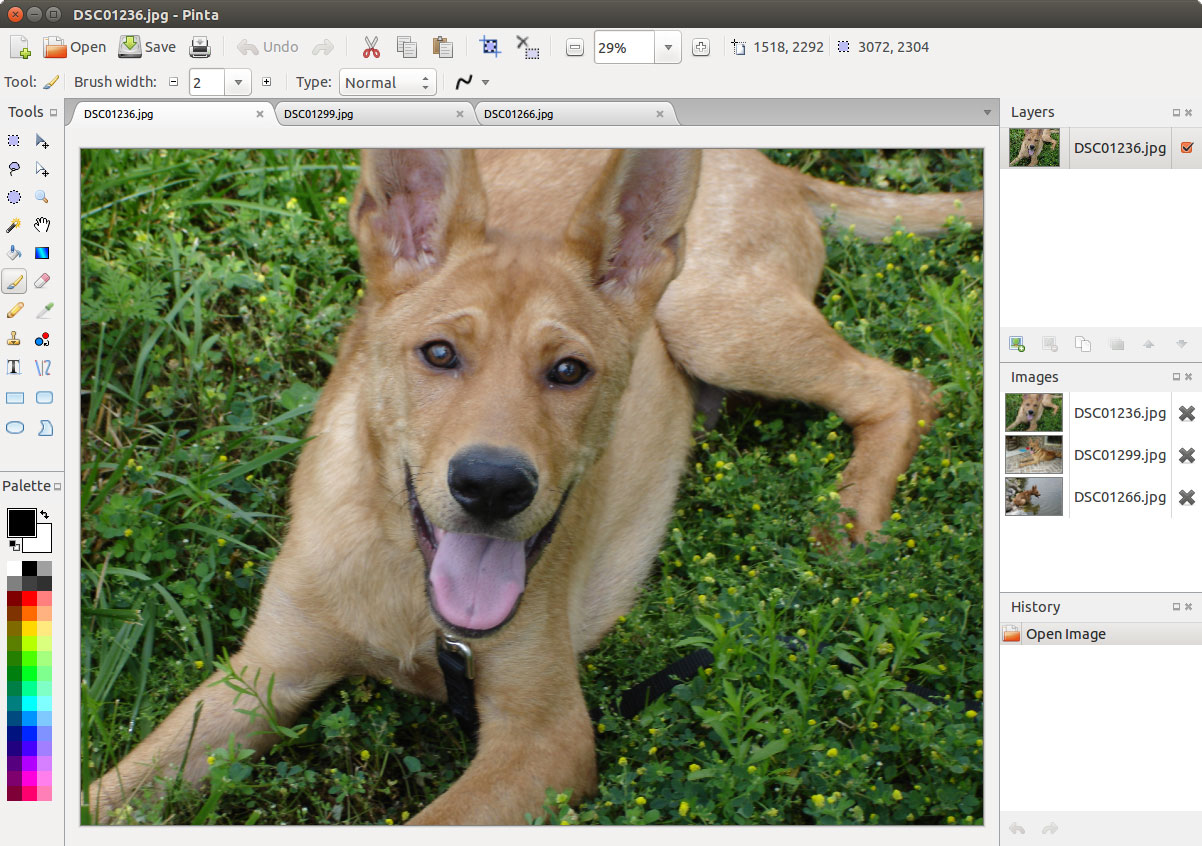
Через пять долгих лет с тех пор, как была выпущена предыдущая версия Pinta, а также много лет разработки, наконец вышла новая версия Pinta 1.7.
Для тех, кто не знает этот редактор растровой графики, они должны знать, что Пинта это попытка переписать программу Paint.NET с помощью GTK. Редактор предоставляет базовый набор возможностей рисования и обработки изображений, ориентированный на начинающих пользователей.
Интерфейс максимально упрощен, редактор поддерживает неограниченный буфер возврата, поддерживает работу с несколькими слоями, оснащен набором инструментов для применения различных эффектов и настройки изображений.
В дополнение к этому также имеет много типичных функций программного обеспечения для редактирования изображений, включая инструменты рисования, фильтры изображений и инструменты настройки цвета.
Ориентация на удобство использования отражена в нескольких из основных возможностей программы:
- Неограниченная история отмен.
- Поддержка нескольких языков.
- Гибкая компоновка панели инструментов, в том числе плавающая в виде окон или закрепление по краю изображения.
- В отличие от некоторых простых программ редактирования изображений, Pinta также предлагает поддержку слоев изображений.
Код Pinta находится под лицензией MIT. Проект написан на C # с использованием Mono и ссылки Gtk #. Бинарные сборки подготовлены для Ubuntu, macOS и Windows.
Основные новинки Pinta 1.7
В этой новой версии выделены различные изменения, из которых мы можем найти, что добавлена возможность редактировать несколько изображений на разных вкладкахТаким образом, содержимое вкладок можно закрепить рядом или отсоединить в отдельных окнах.
Еще одно важное изменение для приложения - новая поддержка масштабирования и панорамируйте в диалоговом окне «Поворот / масштаб».
Со стороны новые инструменты которые интегрированы в приложение, мы можем обнаружить, что он был добавлен инструмент для деликатной очистки который можно включить в меню «Тип» на панели инструментов очистки.
Мы также можем найти новый инструмент трансформации который обеспечивает возможность поворота на фиксированную величину, если во время поворота удерживать нажатой клавишу Shift.
В то время как инструмент Карандаш был улучшен и теперь у вас есть возможность переключаться между различными режимами наложения.
Добавлено поддержка масштабирования при удержании клавиши Ctrl в инструменте перемещения выделения и добавлена поддержка перемещения URL-адресов из браузера в режиме перетаскивания для загрузки и открытия изображения, указанного в ссылке.
Из другие изменения, которые выделяются в этой новой версии:
- Добавлен файл AppData для интеграции с некоторыми каталогами приложений Linux.
- Добавлена поддержка файлов палитры JASC PaintShop Pro.
- Повышена производительность при выборе областей на больших изображениях.
- Инструмент прямоугольного выделения предоставляет разные стрелки курсора в разных углах.
- Добавлено руководство пользователя.
- Доработан диалоговый интерфейс для создания нового изображения.
- В диалоговом окне «Поворот / масштаб» предусмотрено вращение на месте без изменения размера слоя.
- Функции библиотеки Cairo используются для перетасовки вместо PDN.
- Для работы сейчас требуется как минимум .NET 4.5 / Mono 4.0. Для Linux и macOS рекомендуется Mono 6.x.
Наконец, если вы хотите узнать об этом больше, вы можете ознакомиться с подробностями, перейдя на по следующей ссылке.
Как установить Pinta в Ubuntu и производных?
Те, кто намеревается установить это приложение в своей системе, могут сделать это, добавив один из следующих репозиториев.
Первый репозиторий, который мы можем добавить Это один из стабильных выпусков, с которым мы уже можем получить доступ к этой новой версии.
Что мы должны сделать, чтобы добавить репозиторий, это открыть терминал (вы можете использовать комбинацию клавиш Ctrl + Alt + T), и в нем вы введете следующие команды:
sudo add-apt-repository ppa:pinta-maintainers/pinta-stable sudo apt-get update
Готово, теперь мы собираемся установить приложение с помощью:
sudo apt install pinta
И готово. Теперь другой репозиторий предназначен для ежедневных версий. в которых они в основном представляют собой версии, которые получают незначительные исправления или обновления. Мы можем добавить это с помощью:
sudo add-apt-repository ppa:pinta-maintainers/pinta-daily sudo apt-get update
И устанавливаем приложение с:
sudo apt install pinta